Por qué y cómo solucionar el problema de que el audio de YouTube no está sincronizado con el video
“Estoy viendo un video de YouTube, pero el audio y el video no están sincronizados, lo que provoca que las personas en el video no puedan sincronizar los labios para saber qué hacer”.
Este no es un problema que podamos ignorar fácilmente. Incluso si la imagen es fluida, la desincronización del audio puede hacer que el video se vea entrecortado y distraiga mucho la experiencia visual.
Entonces, ¿qué causa? El audio de YouTube no está sincronizado con el vídeoEn esta publicación, enumeraremos todas las posibilidades para la línea actual y, con base en ello, te enseñaremos a implementar una solución en tu teléfono o computadora. Incluso si el video que seleccionaste presenta errores, tenemos una forma de ayudarte a solucionarlo.

CONTENIDO DE PÁGINA
- Parte 1. ¿Por qué el audio de YouTube no está sincronizado con el video?
- Parte 2. Cómo solucionar la desincronización del audio de YouTube en iPhone y Android
- Parte 3. Cómo solucionar la desincronización del sonido de YouTube en Windows y macOS
- Parte 4. Bono: El mejor software para reparar audio de video
- Parte 5. Preguntas frecuentes sobre el audio de YouTube no sincronizado con el video
Parte 1. ¿Por qué el audio de YouTube no está sincronizado con el video?
El problema de que el audio de YouTube no esté sincronizado con el video es bastante común. Muchos usuarios se han encontrado con situaciones similares. Basándonos en pruebas reales y en sus comentarios, hemos resumido algunos puntos con mayor probabilidad de desencadenarse. Puede comprobar los siguientes puntos para ver si alguno se ajusta a su situación.
Hay un error en el vídeo en sí.
Primero, puedes intentar reproducir otro contenido en YouTube para ver si hay un problema similar. Si los demás videos funcionan correctamente, hay un error en el video actual. Esto podría deberse a un problema con la edición del creador o a un error en la plataforma al subir el video.
Problemas con la plataforma YouTube
Si usas una versión antigua de YouTube, es posible que experimentes fallos, como que el audio de YouTube no esté sincronizado. También es posible que YouTube tenga problemas de latencia.
Hay un retraso en su red
Si la red a la que te conectas al reproducir un video tiene una conexión a internet lenta o inestable, es posible que el contenido en línea no se cargue correctamente. En este caso, es muy probable que el sonido de YouTube no esté sincronizado.
Estás conectado a un dispositivo Bluetooth
Al usar Bluetooth para transmitir datos, es posible que experimente un retraso en la señal. Este problema es especialmente notorio con auriculares y altavoces Bluetooth. Por lo tanto, si está escuchando un vídeo de YouTube a través de un dispositivo Bluetooth, podría experimentar un problema de sincronización de audio de YouTube.
Su dispositivo está retrasado
Si tu dispositivo tiene demasiadas aplicaciones ejecutándose en segundo plano, es probable que se ralentice y provoque retrasos en el audio de YouTube. Otra causa es que tengas demasiada caché del software de YouTube en tu dispositivo, lo que impide que funcione correctamente.
Parte 2. Cómo solucionar la desincronización del audio de YouTube en iPhone y Android
Diferentes soluciones para distintos dispositivos. Empecemos por los celulares.
Reinicia tu teléfono
Reiniciar el teléfono es la solución más rápida si se trata de un error temporal o un mal funcionamiento de la aplicación o el dispositivo de YouTube. Este método también aplica para tabletas.
Borrar la caché de YouTube
Ya hemos mencionado que demasiada caché de YouTube puede provocar lag y retrasos en el audio y el vídeo. Puedes forzar el cierre de la app de YouTube antes de borrar la caché. Tomemos como ejemplo un teléfono Android.
Aquí te explicamos cómo borrar el caché de YouTube en tu teléfono.
Paso 1. Cierra la aplicación de YouTube. Abre Configuraciones en tu escritorio.
Paso 2. Escoger Administrar aplicacionesy seleccione Youtube del menú.
Paso 3. Grifo Borrar datos > Limpiar cacheAbre YouTube e intenta reproducir el video nuevamente cuando termine.
Consejos:Si reiniciar no resuelve el problema, verifica si necesitas actualizar tu aplicación de YouTube existente.
Si el problema persiste, desinstale la aplicación y descargue una nueva desde la tienda de aplicaciones.
Ajuste de dispositivos Bluetooth
Puedes intentar colocar unos auriculares o un dispositivo Bluetooth cerca de tu teléfono. Esto garantizará que tu dispositivo esté en modo de baja latencia. Intenta desconectar la conexión Bluetooth y reproducir el video con los altavoces del teléfono.
Cambiar su conexión a Internet
Puedes intentar cambiar a una conexión wifi más estable o activar la red de datos de tu teléfono. Luego, vuelve a reproducir el video. Esta solución también soluciona el problema de... vídeos que no se reproducen en iPhone.
Parte 3. Cómo solucionar la desincronización del sonido de YouTube en Windows y macOS
Si está utilizando la versión web de YouTube en su computadora, consulte la solución proporcionada en esta sección.
Deshabilitar la aceleración de hardware
Si usa Google Chrome o Firefox, considere la opción de aceleración de hardware que provoca retrasos en el audio y video de YouTube.
A continuación te explicamos cómo deshabilitar la aceleración de hardware en tu navegador.
En Chrome
Paso 1. Abra su navegador. Haga clic. Configuraciones, y encuentra el Avanzado pestaña en el lado izquierdo de la pantalla.
Paso 2. Escoger Sistema de la lista expandida. Luego, desactive la opción Usar aceleración de hardware cuando esté disponible.
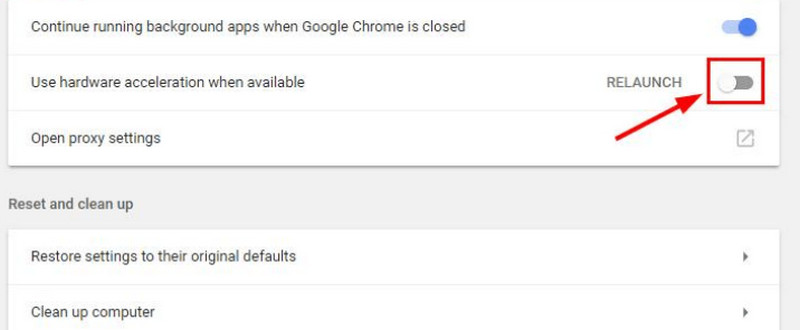
Si no puede abrir el video en su navegador, haga clic y le mostraremos cómo solucionarlo. Problema de reproducción de video en Chrome.
En Firefox
Paso 1. Inicie Firefox. Haga clic en el Menú icono y elija Opciones.
Paso 2. Navega al Actuación sección. Deshabilitar Utilice la configuración de rendimiento recomendada y Usar aceleración de hardware cuando este disponible.
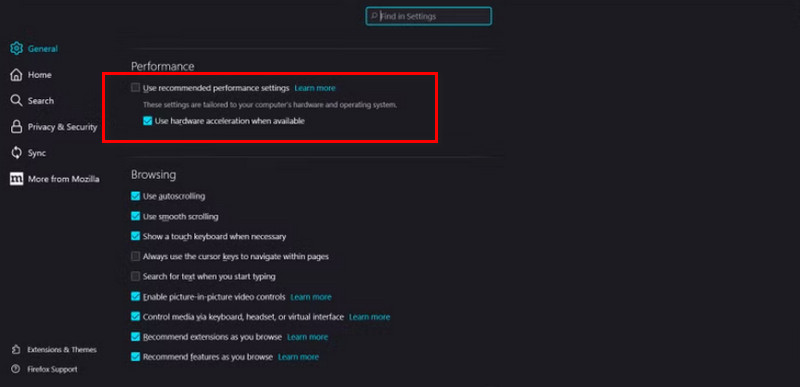
Actualización del software de YouTube
Si usas la aplicación de YouTube para escritorio, asegúrate de tener la última versión. Si sigue sin reproducir los vídeos correctamente, desinstálala e instala una nueva.
Cambiar la red a la que estás conectado
Funciona de forma similar a tu teléfono. Conecta tu computadora a una red diferente y más estable. Esto solucionará eficazmente el problema de la reproducción lenta de video o el retraso de audio/video.
Parte 4. Bono: El mejor software para reparar audio de video
Ahora bien, existe otra situación en la que solo un video específico presenta problemas de retardo de audio y video al reproducirse. En ese caso, es necesario considerar si hay algún problema con ese video.
No te preocupes. Vidmore Video Fix te ayudará a solucionarlo todo. Repara fácilmente videos dañados de celulares, computadoras, cámaras, drones y otros dispositivos. No importa si tu archivo no se reproduce, tiene audio defectuoso, imagen borrosa o sonido muy bajo; Vidmore Video Fix lo restaurará a su estado original.
Aquí se explica cómo reparar un vídeo roto con Vidmore Video Fix.
Paso 1. Descarga e instala Vidmore Video Fix en tu computadora. Prepara un video de muestra. Debe tener el mismo formato que el video dañado.
Paso 2. Acceda a la interfaz principal de Vidmore Video Fix. Haga clic en el botón rojo con el símbolo más para agregar el video dañado. A continuación, haga clic en el botón azul con el símbolo más para subir el video de muestra.

Paso 3. Cuando se hayan cargado los dos vídeos, haga clic en Reparar.

Finalmente, haga clic en Avance Para comprobar el vídeo corregido. Para descargarlo, seleccione Salvar.

Parte 5. Preguntas frecuentes sobre el audio de YouTube no sincronizado con el video
¿Por qué el audio de YouTube TV no coincide?
La razón más inmediata es que tienes una mala conexión a internet. Puedes cambiar a una red wifi más estable para que tus videos se reproduzcan sin problemas.
¿Por qué sólo mi YouTube tiene problemas?
Es posible que tu dispositivo tenga problemas de latencia o que la app de YouTube tenga demasiada caché. Para comprobarlo, puedes borrar la caché, cerrar otras apps y reiniciar YouTube.
¿Por qué el audio de YouTube TV no está sincronizado?
Comprueba que la versión de YouTube que estás usando sea la más reciente. De lo contrario, actualiza la aplicación lo antes posible.
Conclusión
Ya sea que estés experimentando El audio de YouTube no está sincronizado con el vídeo En tu teléfono o computadora, este artículo tiene soluciones que pueden ayudarte. Si después de revisar el video, encuentras errores, sigue la guía del artículo y usa Vidmore Video Fix para repararlo.



